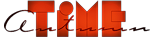|
Deze tutorial is auteursrechtelijk beschermd door Luisa, alle rechten voorbehouden.
Elke verspreiding, zonder voorafgaande schriftelijke toestemming is geheel verboden.
Elke gelijkenis met een andere tutorial is puur toeval.
Deze tutorial is geschreven in Corel X, maar is makkelijk te maken in andere versies.
Ik heb de les gemaakt in PSP X3 op 16-09-2012.
Ik heb de persoonlijke toestemming van Luisa om haar lessen te vertalen uit het Spaans.
Wil je deze vertaling linken, dan moet je Luisa daarvoor persoonlijk toestemming om vragen !!!
Ik ben alleen maar de vertaler, de auteursrechten liggen volledig bij Luisa.
Gracias Luisa, Puedo traducir tus tutoriales.
Besos Claudia.
Wat hebben we nodig voor deze les :
-
De materialen uit het rar-bestand.
-
PSP X, maar de les kan ook in een eerdere versie gemaakt worden.
Ik heb de les in PSP 13 gemaakt.
De gebruikte filters in deze les :
- Alien Skin Snap Art - Oil Paint : Hier.
- Eye Candy 5 : Impact en Backlight : Hier.
- Flaming Pear - Aetherize : Hier.
De materialen voor deze les kan je downloaden door op onderstaande button te klikken :
Klik op de onderstaande banner van Luisa om naar de originele les te gaan :
De tubes zijn gemaakt door : Annelies - Luna - Guismo.
Het masker werd gemaakt door : @nn - VéroCréations.
 |
Zet de maskers in de juiste map van jou PSP versie.
Dubbelklik op de Eye Candy preset zodat deze zich automatisch installeert in het filter.
De fonts openen we gewoon door er dubbel op te klikken.
In deze les worden de volgende kleuren gebruikt :
#831100  #F36F0A
#F36F0A  #FFFFFF
#FFFFFF 
Als je andere kleuren gebruikt kunnen de instellingen van de Mengmodus en de Laagdekking verschillen.
Zet je Voorgrondkleur op deze kleur : #F36F0A.
en je Achtergrondkleur op deze kleur : #831100.
1. Open uit de materialen : Marilis__TimeAutumn_Alpha.
(Dit is geen leeg bestand, de selecties zitten in het alfakanaal)
2. Venster - Dupliceren.
Sluit het originele, we werken verder op het duplicaat.
Verwijder het watermerk.
3. Maak van je Voorgrondkleur een Verloop met deze instellingen :
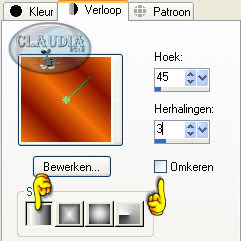 |
4. Vul je afbeelding met dit Verloop.
5. Effecten - Insteekfilters - Alien Skin Snap Art - Oil Paint :
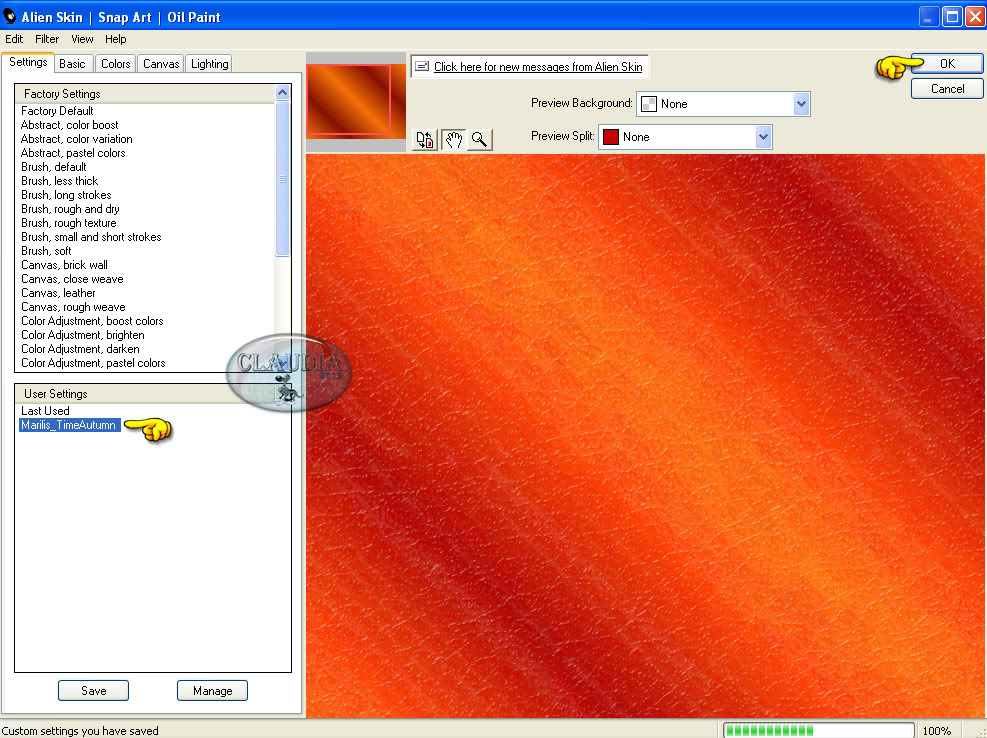 |
6. Lagen - Nieuwe rasterlaag.
7. Selecties - Alles selecteren.
8. Open uit de materialen de tube : lunapaisagem3559.
Bewerken - Kopiëren.
9. Ga terug naar je werkje.
Bewerken - Plakken in selectie.
10. Selecties - Niets selecteren.
11. Open uit de materialen de tube : calguisMistedAutomne9092011.
Bewerken - Kopiëren.
12. Ga terug naar je werkje.
Bewerken - Plakken als Nieuwe laag.
13. Lagen - Dupliceren.
14. Lagen - Nieuwe rasterlaag.
15. Zet je Voorgrondkleur op de witte kleur : #FFFFFF.
16. Vul de laag met je witte voorgrondkleur.
17. Lagen - Masker laden/opslaan - Masker laden vanaf schijf :
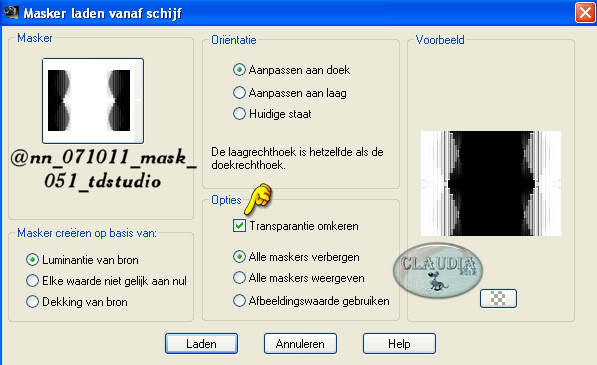 |
18. Lagen - Samenvoegen - Groep samenvoegen.
19. Lagen - Eigenschappen en zet de Mengmodus van deze laag op : Zacht licht.
20. Effecten - Randeffecten - Accentueren.
21. Lagen - Nieuwe rasterlaag.
22. Vul deze laag met de witte kleur : #FFFFFF.
23. Lagen - Masker laden/opslaan - Masker laden uit alfakanaal :
 |
24. Lagen - Samenvoegen - Groep samenvoegen.
25. Lagen - Eigenschappen en zet de Mengmodus van deze laag op : Zacht licht
en de Laagdekking op : 90%.
26. Lagen - Samenvoegen - Zichtbare lagen samenvoegen.
27. Lagen - Nieuwe rasterlaag.
28. Vul de laag met de witte kleur : #FFFFFF.
29. Lagen - Schikken - Omlaag.
30. Activeer de bovenste laag in je Lagenpallet (= Samengevoegd).
31. Lagen - Masker laden/opslaan - Masker laden vanaf schijf :
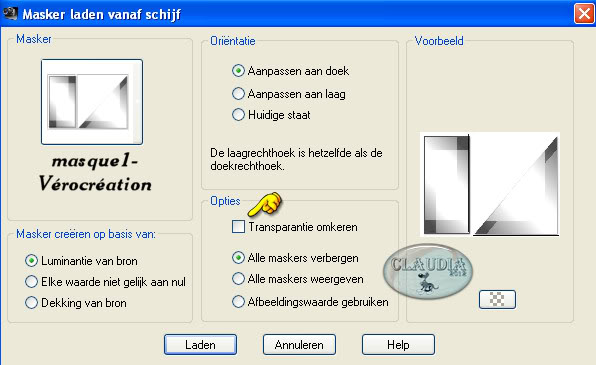 |
32. Lagen - Samenvoegen - Groep samenvoegen.
33. Lagen - Samenvoegen - Zichtbare lagen samenvoegen.
34. Afbeelding - Formaat wijzigen met : 90%, formaat van alle lagen wijzigen NIET aangevinkt.
35. Effecten - 3D Effecten - Slagschaduw :
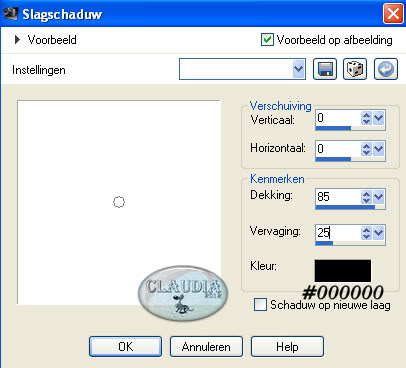 |
36. Lagen - Dupliceren.
37. Lagen - Masker laden/opslaan - Masker laden uit alfakanaal :
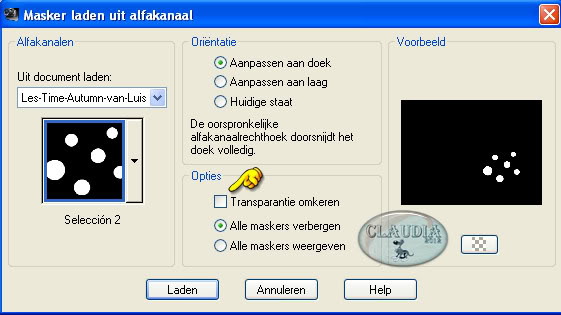 |
38. Lagen - Samenvoegen - Groep samenvoegen.
39. Effecten - Insteekfilters - Alien Skin Eye Candy 5 : Impact - Glass :
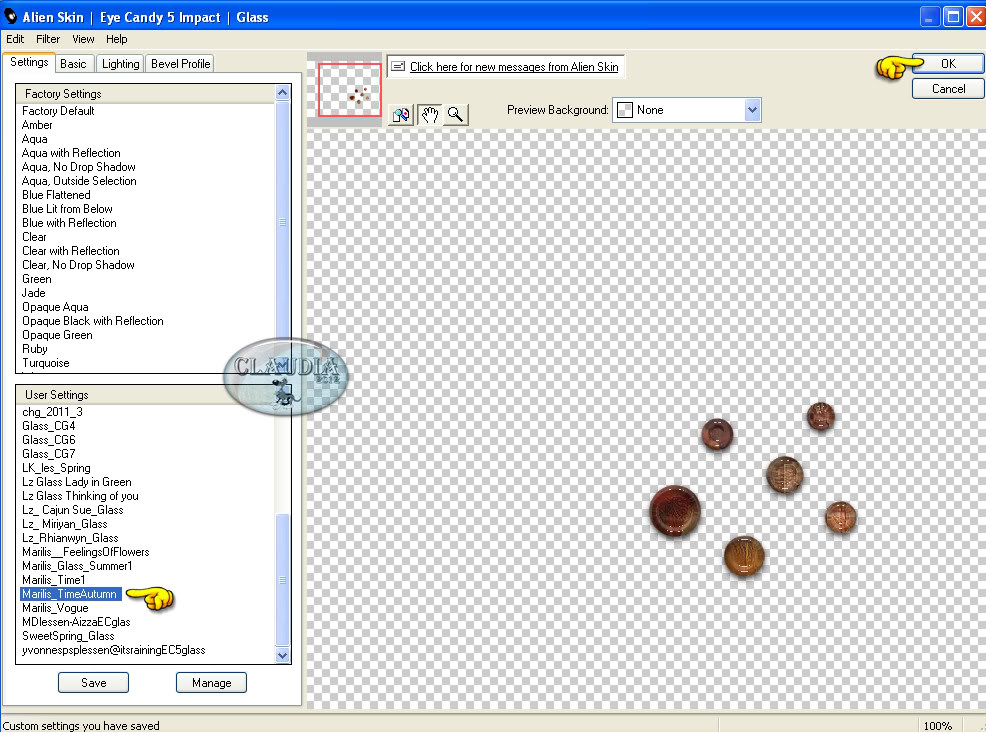 |
40. Lagen - Eigenschappen en zet de Mengmodus van deze laag op : Luminantie.
41. Lagen - Dupliceren.
42. Afbeelding - Omdraaien.
43. Afbeelding - Formaat wijzigen met : 85%, formaat van alle lagen wijzigen NIET aangevinkt.
44. Effecten - Afbeeldingseffecten - Verschuiving :
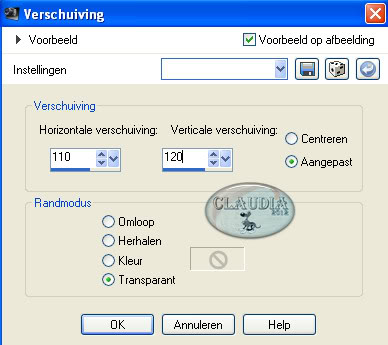 |
45. Lagen - Eigenschappen en zet de Laagdekking van deze laag op : 80%.
46. Afbeelding - Rechtsom roteren.
47. Open de beide fonts (lettertypes) door er dubbel op te klikken en dan te minimaliseren.
48. Zet je Voorgrondkleur op : #831100 en je Achtergrondkleur op : #F36F0A.
49. Activeer je tekstgereedschap en zoek als eerste het font Cortesia op met deze instellingen :
 |
 |
50. Typ de tekst : Time.
51. Selecties - Laag maken van selectie.
52. Plaats de tekst zoals op het voorbeeld :
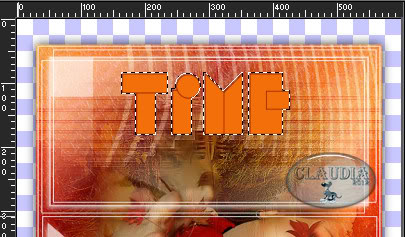 |
53. Selecties - Niets selecteren.
54. Zet je Voor- en Achtergrondkleur op de kleur : #831100.
55. Activeer opnieuw je tekstgereedschap en zoek nu het font Carpenter Script
met deze instellingen :
 |
56. Typ nu de tekst : Autumn.
57. Selecties - Laag maken van selectie.
58. Plaats zoals op het voorbeeld :
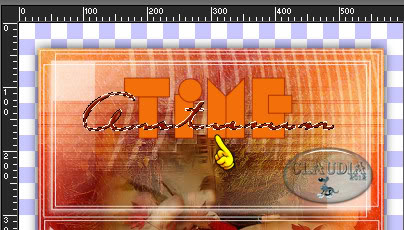 |
59. Selecties - Niets selecteren.
60. Lagen - Samenvoegen - Omlaag samenvoegen.
Opmerking : In sommige versies kan het zijn dat je tekst groter is dan op het voorbeeld. Wijzig dan het formaat van de samengevoegde tekstlagen met 85%, formaat van alle lagen wijzigen NIET aangevinkt. |
61. Effecten - Insteekfilters - Flaming Pear - Aetherize :
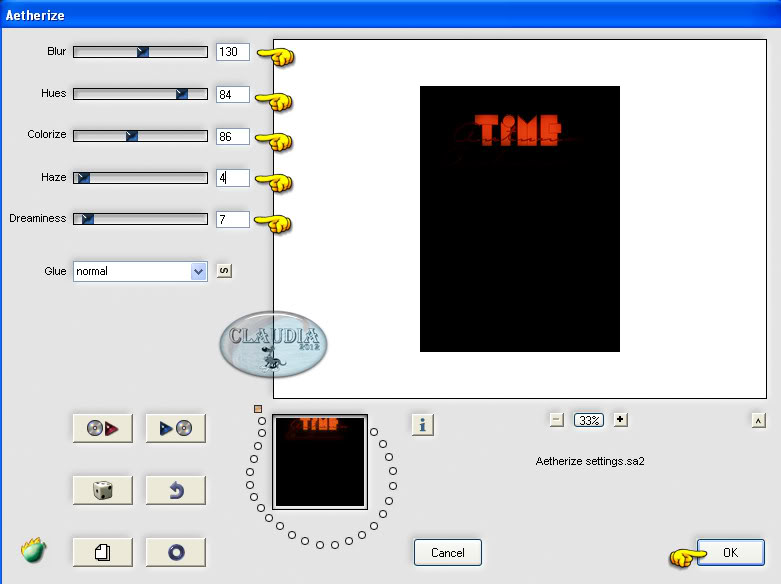 |
62. Afbeelding - Linksom roteren.
63. Lagen - Nieuwe rasterlaag.
64. Zet je Voorgrondkleur nu op : #F36F0A en je Achtergrondkleur op : #831100.
65. Maak een Voorgrondkleur Verloop met deze instellingen :
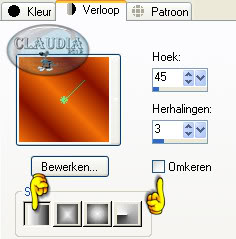 |
66. Vul de nieuwe laag met dit Verloop.
67. Effecten - Insteekfilters - Alien Skin Snap Art - Oil Paint : de instellingen staan goed.
68. Lagen - Schikken - Achteraan.
69. Lagen - Nieuwe rasterlaag.
70. Selecties - Selectie laden/opslaan - Selectie laden uit alfakanaal :
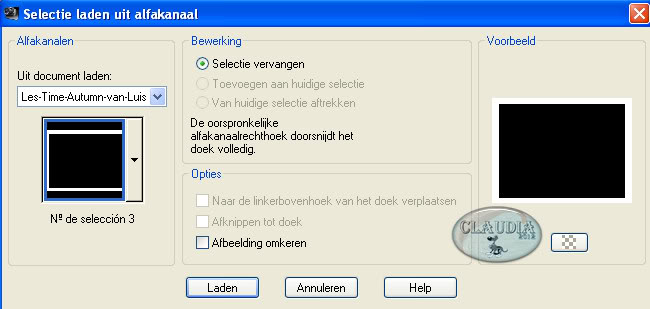 |
71. Effecten - Insteekfilters - Alien Skin Eye Candy 5 : Impact - Backlight :
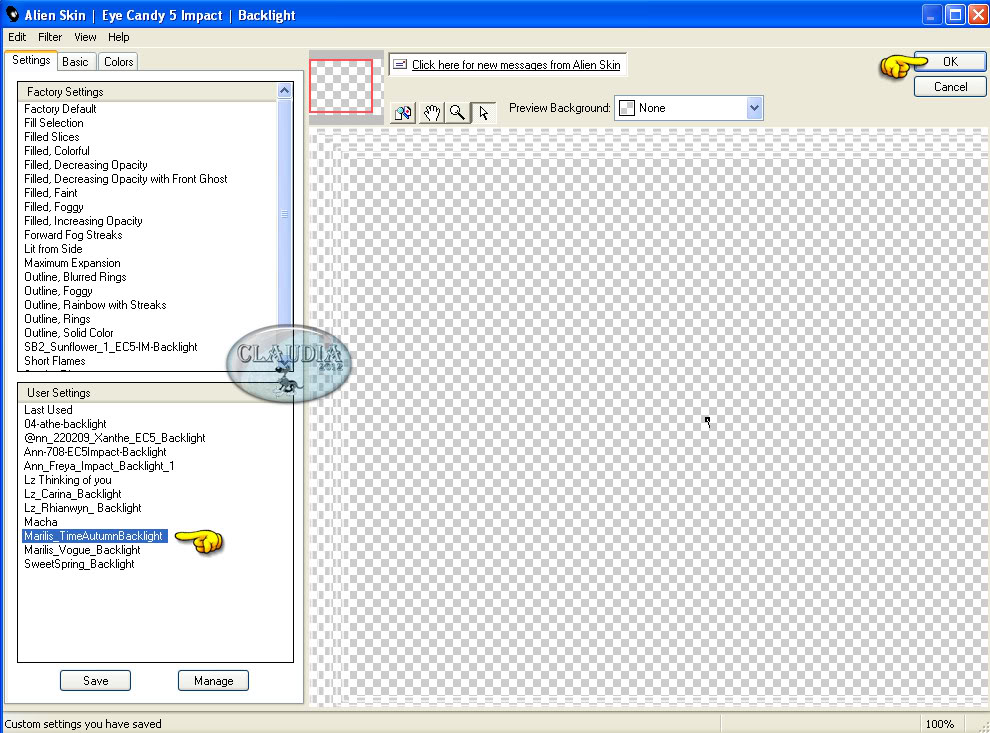 |
72. Lagen - Eigenschappen en zet de Mengmodus van deze laag op : Zacht licht.
73. Selecties - Niets selecteren.
74. Activeer in je Lagenpallet de bovenste laag (= tot laag gemaakte selectie).
75. Open uit de materialen de tube : Alies 10FL26-flowers-13092012.
76. Bewerken - Kopiëren.
77. Ga terug naar je werkje.
Bewerken - Plakken als nieuwe laag.
78. Afbeelding - Spiegelen.
79. Aanpassen - Kleurtoon en verzadiging - Inkleuren :
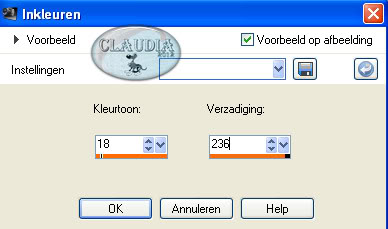 |
80. Aanpassen - Helderheid en contrast - Verhelderen :
(in PSP 13 noemt dit effect Plaatselijke tonemapping)
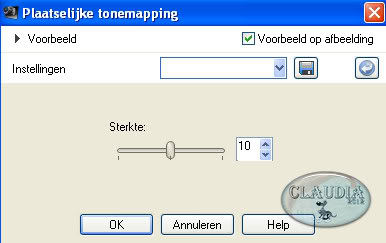 |
81. Effecten - Afbeeldingseffecten - Verschuiving :
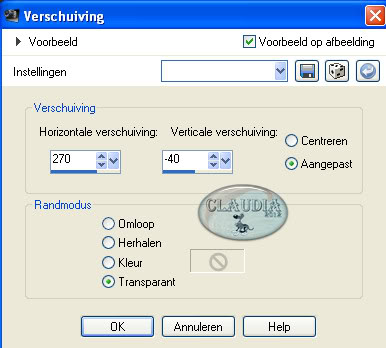 |
82. Effecten - 3D Effecten - Slagschaduw :
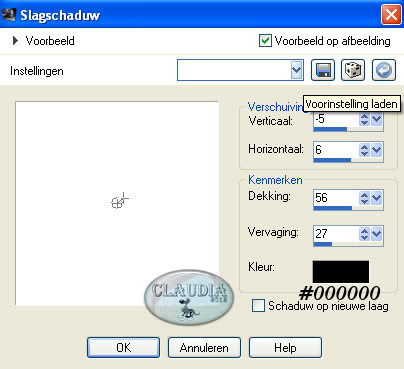 |
83. Afbeelding - Randen toevoegen : 2 px met de zwarte kleur : #000000.
84. Lagen - Nieuwe rasterlaag en plaats hierop je watermerkje.
85. Lagen - Samenvoegen - ALLE lagen samenvoegen.
Bestand - Opslaan als JPG -formaat met een compressiewaarde van 20 :
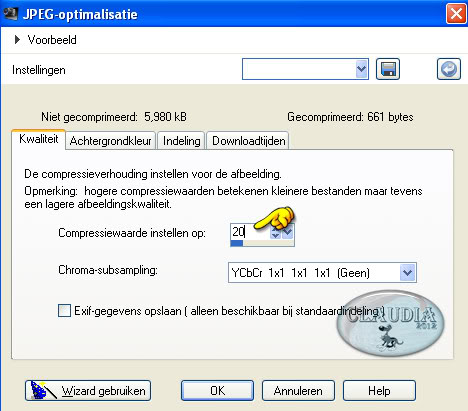 |
En dan is deze mooie les van Luisa klaar ;0)
Alle lessen van Luisa staan geregistreerd bij TWI.